A CCleaner az egyik legjobb (ha nem alegjobb) rendszertisztító eszközöket, bár ez nem teszi ezt a műfajt az egyetlen jó lehetőségként. Korábban felülvizsgáltunk néhány olyan kivételesen nagyszerű CCleaner alternatívát, mint a PriVazer és a Tiszta ideiglenes fájlok, amelyek mindegyike meglehetősen lenyűgözött bennünket, kiváló teljesítményüknek köszönhetően. Ha még több alternatív megoldást keres, KCleaner egy másik hasonló Windows alkalmazás, amelyikérdemes kipróbálni. Az alkalmazás nagyon hatékony, ha a szemétfájlok tisztításával foglalkozik, és képes arra is, hogy a CCleanernek fuss a pénzéért. Az alkalmazás képes átmeneti fájlokat, például internetes böngészőkkel, VSO-val, hirdetőprogramokkal, Windows-naplófájlokkal, alkalmazástelepítési maradékokkal és még sok másnal felismerni és tisztítani.
Meg kell jegyezni, hogy a telepítés során a KCleaner telepítőcsomagja megkísérel telepíteni a nem szükséges szoftvert az Ön számítógépére. Ügyeljen arra, hogy minden ilyen ajánlatot elutasítson, amikor a rendszer kéri.
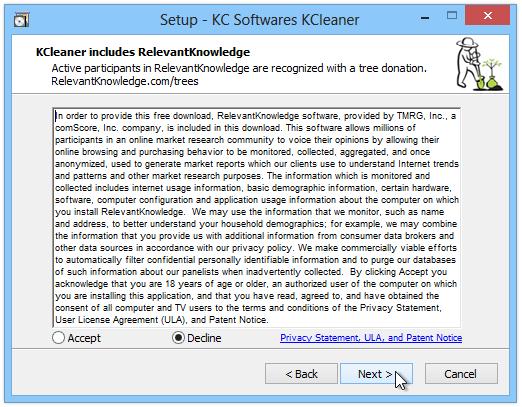
A KCleaner tisztességes, könnyen érthető sportUI. Az alkalmazás kétféleképpen indítható. Alapértelmezés szerint megnyíló normál módban az alkalmazás bemutat egy apró konzolt, amely tartalmazza az Elemzés, Tisztítás és Indítás feliratokat. Van egy Szakértői mód is, amelyre az Opciók menüből válthat.
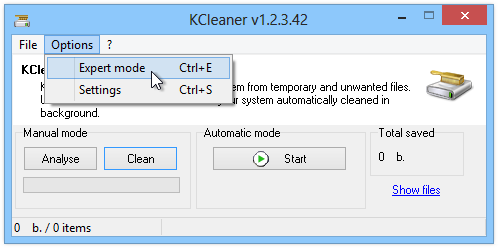
A normál üzemmód vezérlésein kívüla Szakértő mód információkat nyújt a tisztítandó elemekről, például az elem típusáról, elérési útjáról és méretéről. A tisztítás meglehetősen gyors és egyszerű. Az induláshoz kattintson az Elemzés elemre, hogy hagyja, hogy a KCleaner átvizsgálja a számítógépet, és keressen olyan szemét elemeket, amelyek szükségtelenül igénybe veszik a lemezterületet. Az elemzés után jelölje meg az eltávolítani kívánt elemeket, majd kattintson a Tisztítás gombra a Kézi üzemmód alatt.
Egy másik érdekes elem, amelyet észrevettemAutomatikus mód, amely lehetővé teszi a tisztítási folyamat automatikus elvégzését a felhasználó által meghatározott időközönként a beállítási ablakban. Nem találtunk ilyen lehetőséget a PrivaZerben vagy a Tiszta ideiglenes fájlokban, tehát ez előnyt jelent a KCleaner számára a fent említett alkalmazásokkal szemben. Az automatikus üzemmód végrehajtásához egyszerűen kattintson a Start / Stop gombra.
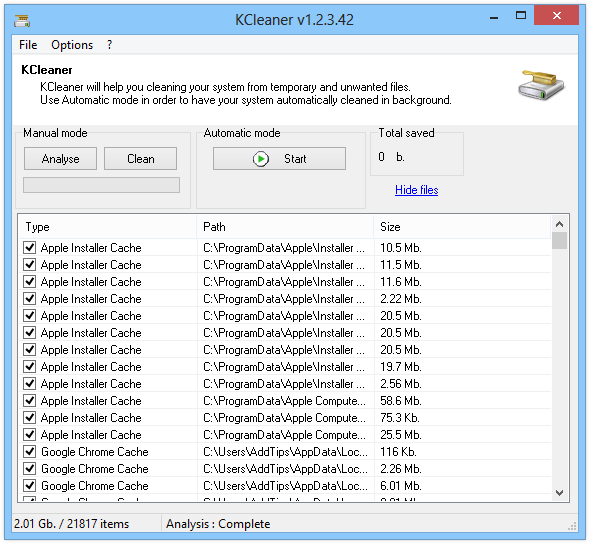
A Beállítások ablakba lépve észreveszihogy az alkalmazás lehetővé teszi számos különféle lehetőség konfigurálását. Például engedélyezheti az automatikus indítást a Windows rendszerben, szakértői módban, minimalizálva a tálcákra és a naplókra történő törléseket. Itt is meghatározható a tisztítás gyakorisága automatikus üzemmódban. Ezenkívül meghatározhat néhány adatbiztonsági beállítást és törlési módszert (szokásos, véletlenszerű átvitel, 3 átadás DoD), valamint kiválaszthatja az alkalmazás nyelvét. Végül kiválaszthatja az elemzéshez szükséges elemeket a szkennelési folyamat során.
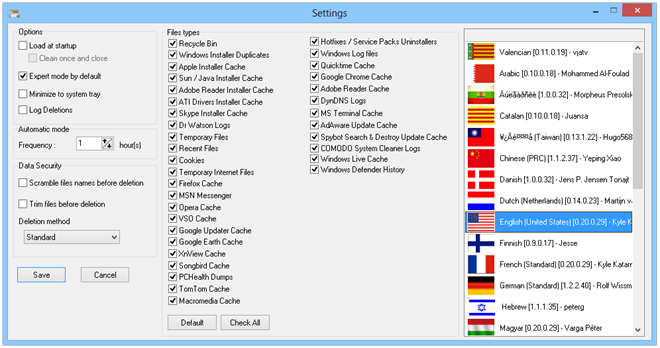
A KCleaner Windows XP, WIndows Vista, Windows 7 és Windows 8 rendszereken működik. A 32 bites és a 64 bites OS verziók is támogatottak.
Töltse le a KCleaner szoftvert









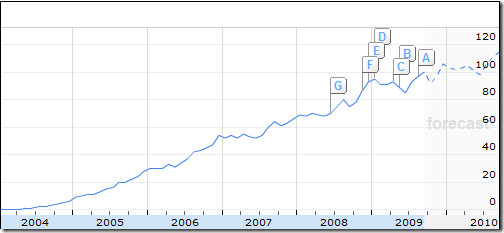


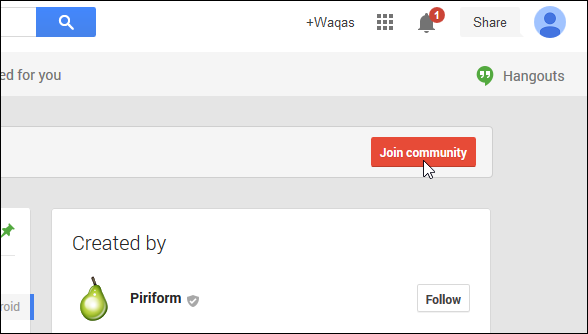
Hozzászólások